使用过演示文稿的朋友们都知道,常常会在幻灯片的内容上使用超链接可以快速翻到需要的那一页幻灯片。下面小编就来告诉大家如何在WPS演示中使用超链接的命令,一起来看看吧。新建默认模板wps演示文稿,内容版式为空白版式。单击在线素材中的目录项,单击目录选项卡,选中其中一种目录,右击选择快捷菜单中的“插入&rd......
WPS创建团队文档的方法_WPS如何创建团队文档
WPS教程
2021-09-13 11:46:15
当我们想要将制定文档分享给多人查看时,就需要运用到团队文档了,那么如何在WPS当中创建团队,上传文档呢,今天我们就来教大家这个小技巧,具体怎么操作呢,一起来学习一下吧。
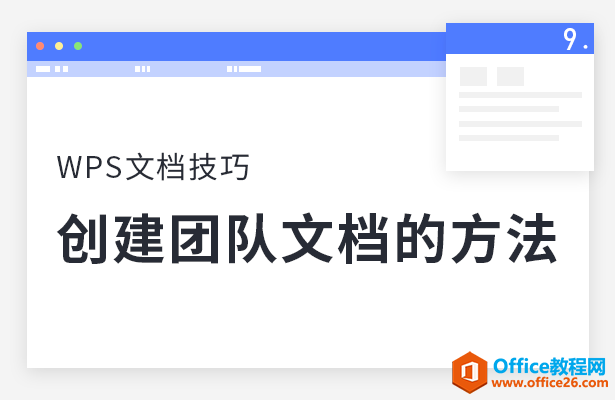
创建团队文档的方法
首先,我们打开WPS软件,选择云文档,选择团队文档。
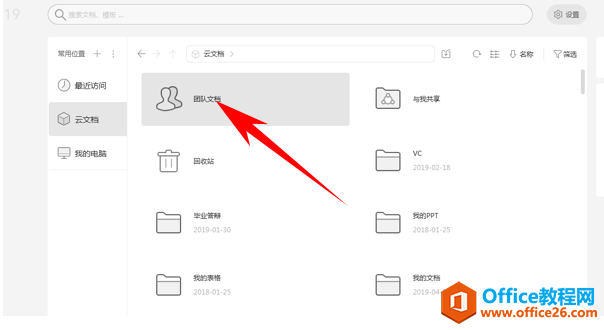
进入团队文档后,单击右键选择新建团队。
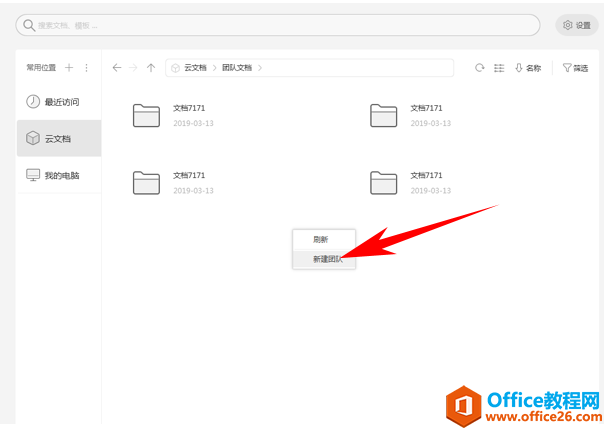
弹出团队的对话框,可以在右边窗口选择添加成员。
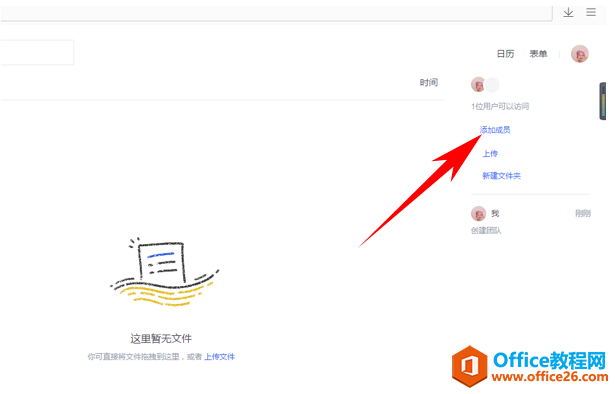
弹出团队的对话框,可以搜索成员,可以联系人中选择。
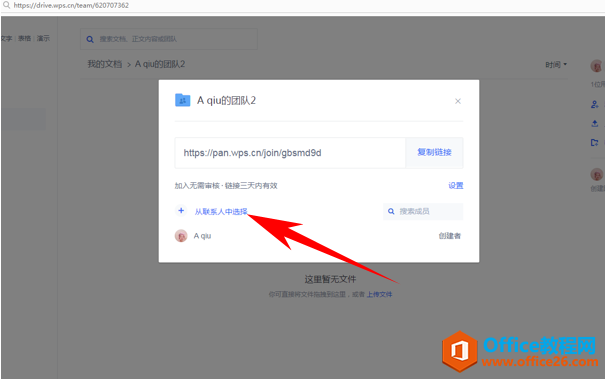
创建好团队后,单击上传文件,可以把文件上传到团队文档当中,这样团队当中的用户就可以看到此文档了。
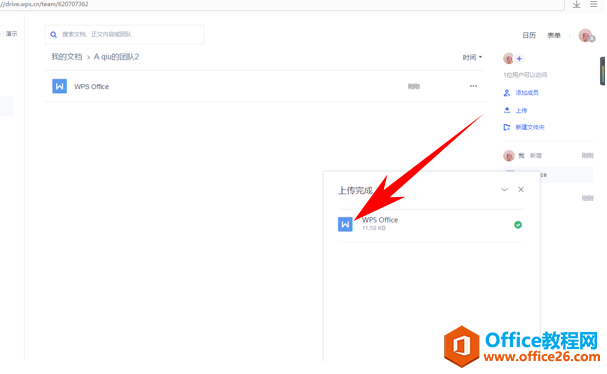
那么,在WPS文档当中,创建团队文档的方法,是不是非常简单呢,你学会了吗?
标签: WPS创建团队文档
相关文章





